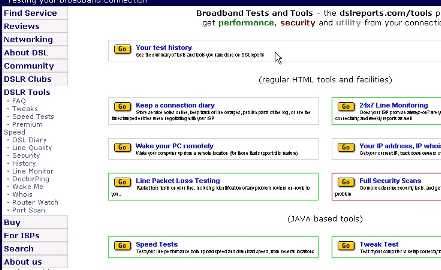 |
DSLR Tools をクリ
ックしてTweak Test をクリックすると下記 の画面になります。 |
1.MTUの調整とは...?
MTUはTCP/IPで使用するパケットサイズの上限を定める値で、Max
Transfer Unit の略です
TCP/IPで転送されるデーターは、パケットと言うデーターのかたまりに分割されて転送されるが
それぞれのパケットには、あて先を示すヘッターが付加されていますので、パケットサイズを大きく
設定する事により、転送パケット数を減らす事が出来、ヘッターの数も減るので情報の総量も少な
くてすむ事になるが、低速回線や品質の悪い回線では、データーのエラー等で再送が行われる
のでかえって、速度低下になってしまう事がありますので、適切な値の設定が必要になります。
RWINはサーバーが受信側の応答確認無しに送信できる、データーの上限値
Receive Windows
で大きくする事により、受信側からの応答を待つ時間を減らす事が出来、受信完了までの時間を短く
する事が出来ますが、サーバーからの経路や回線の品質等で最適値を決めるる必要があり、大き
すぎても、効率が落ちてしまいます。
2.現在のMTU値を調べよう
自分のパソコンの現在のRWINとMTUはどんな値に設定されているか、調べて見ましょう。
このBroadBANDサイトにアクセスして以下の手順で簡単に調べる事が出来ますので、一度確認
しておきましょう。
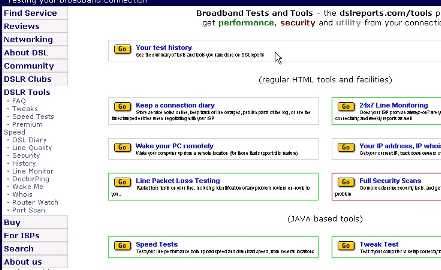 |
DSLR Tools をクリ
ックしてTweak Test をクリックすると下記 の画面になります。 |
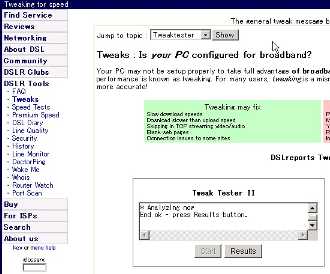 |
Start ボタンをクリックします暫くすると
Results ボタンが有効になるので クリックすると下記の画面の設定表 部分のみが表紙されます。 |
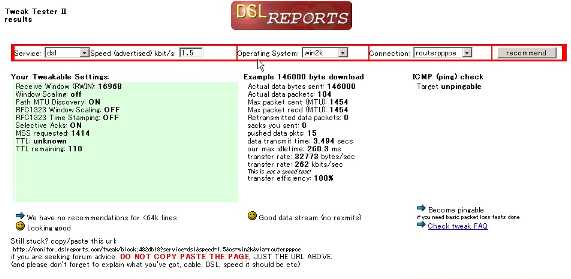
3.最適なMTU値を求めるには
Windowsの種類によってデフォルトで設定されるMTU値は違っていて、ADSLで使用した場合に実行速度
にかなりの違いが有る様です、ある資料によると一番早い
Windows2000 と Windows98SE では特定
のWebサイトを表示した時に、2倍の時間差があるとの情報も有り、回線の状態を考慮して調整して少しでも
高速にしたいです。
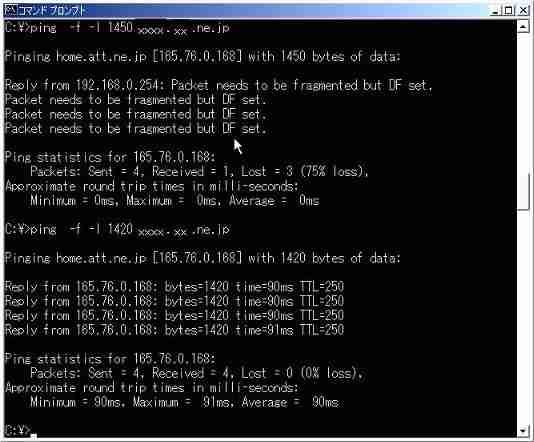
DOSのコマンドプロンプトでパケットサイズを変えて、ping
コマンドを実行しエラーになる直前の値に
+28した値をMTU値として設定します。
実際のコマンドは下記の様になります、1420の所を1400〜1500くらいの範囲で、調整しながら
何回か実施します、xxx.xx.ne.jp は頻繁に見るサイトや加入プロバイダーのサイトを指定すれば良い
でしょう。
コマンド: ping -f -l 1420 xxxx.xx.ne.jp
上の例では1450が駄目で1420はokでしたのでMTU値は、1420+28=1448 になります。
RWINの値は、接続した時間帯や接続した相手により、応答時間が変わって来るが、条件としては
受信側からの応答があるまで、サーバーがデーターを送り続けられるのが、効率的であり
RWIN値≧転送速度×応答時間
に設定すれば良いが、応答時間や回線速度が常時変化して、つかみ所が無いので、MTU値から
TCP/IPのヘッター部40バイトを引いた値の整数倍で、以下の目安で設定すれば良いでしょう。
1.5M回線の時: (MTU値-40)×8〜14 8M回線の時: (MTU値-40)×40〜46
4.MTU値を調整する
MTUの調整にはフリーソフトのDr.TCPを使いました。
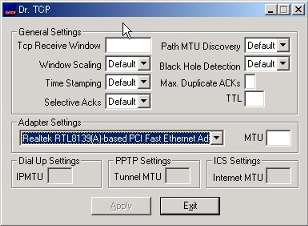 |
Tcp Receive Window にRWIN値を
MTUにMTU値を設定して Adapter Settings で使用するLAN カードを選択して、Applyを実行します これで設定は完了です。 他の部分はDefaultのままてokです 設定後コンピューターを再起動して
尚、デフォルト値に戻す時は、両方共
|